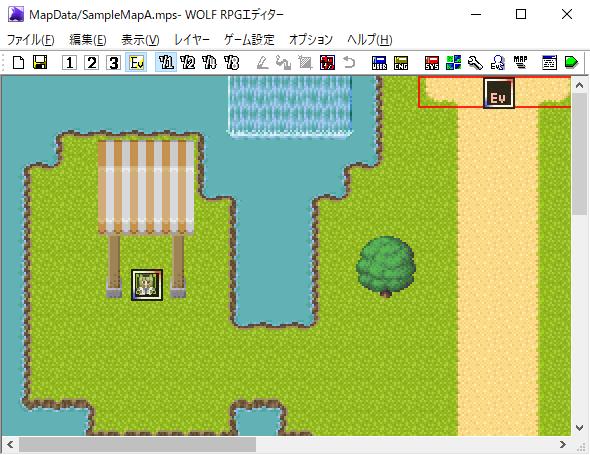| メニュー |
項目 |
アイコン |
説明 |
| ファイル |
新規マップ作成 |
 |
新しいマップを作成します。 |
右クリック→[その他のマップメニュー]からも
新しいマップが作成できます。 |
| マップ読み込み |
|
マップデータを保存したファイルを読み込みます。 |
| マップ上書き保存 |
 |
現在編集中のマップを保存します。 |
| 名前を付けて保存 |
|
現在編集中のマップを別の名前で保存します。 |
| [Pro]ファイル個別暗号化(.wolfx) |
|
[プロ版のみ利用可能]
指定したファイルを復号キーを付けて暗号化します。 |
| ゲームデータの作成 |
|
ゲーム作品を配布するためのファイルを作成します。
暗号化が可能です。 |
| エディターの終了 |
|
エディタを終了します。
画面右上の[×]をクリックしても終了できます。 |
| 編集 |
イベント切り取り |
|
選択中のマップイベントを切り取ります。 |
| 右クリック→[イベント切り取り]や[X]キーでも切り取れます。 |
| イベントコピー |
|
選択中のマップイベントをコピーします。 |
| 右クリック→[イベントコピー]や[C]キーでもコピーできます。 |
| イベント貼り付け |
|
選択中のマスにコピーしたマップイベントを貼り付けます。 |
| 右クリック→[イベント貼り付け]や[V]キーでも貼り付けできます。 |
| 削除 |
|
選択中のマップイベントを削除します。 |
右クリック→[削除]、
[Delete]キーや[BackSpace]キーでも削除できます。 |
| マップの基本設定 |
 |
マップのサイズやタイルセットの選択を行う
「マップの基本設定」の画面を表示します。
【「マップの基本設定」の説明を見る】 |
| 右クリック→[「このマップの設定」を開く削除]でも画面が開きます。 |
| 表示 |
ツールバー |
|
アイコンを表示/消去します。 |
| タイルセットエディタ |
 |
タイルセットの編集を行う
「タイルセット設定」の画面を表示します。
【「タイルセット設定」の説明を見る】 |
| システムデータベース |
 |
マップの設定やBGMの設定などを行う
「システムデータベース」の画面を表示/消去します。 |
| ユーザーデータベース |
 |
技能やアイテム、敵キャラなどの設定を行う
「ユーザーデータベース」の画面を表示/消去します。 |
| 可変データベース |
 |
主人公やパーティなどの設定を行う
「可変データベース」の画面を表示/消去します。 |
| コモンイベント |
 |
コモンイベントの設定を行う
「コモンイベントエディタ」を表示/消去します。
【「コモンイベントエディタ」の説明を見る】 |
| マップ選択ウィンドウ |
 |
別のマップの編集に切り替える時などに使う
「マップ選択ウィンドウ」を表示/消去します。
【「マップ選択ウィンドウ」の説明を見る】 |
| 右クリック→[その他のマップメニュー]からも表示できます。 |
| タスクリスト |
|
タスクリストを管理する画面を表示/消去します。 |
| レイヤー |
レイヤー1 |
 |
レイヤー1に切り替えます。 |
| [1]キーを押してもこのモードになります。 |
| レイヤー2 |
 |
レイヤー2に切り替えます。 |
| [2]キーを押してもこのモードになります。 |
| レイヤー3 |
 |
レイヤー3に切り替えます。 |
| [3]キーを押してもこのモードになります。 |
| レイヤー4 |
 |
[プロ版のみ利用可能]
レイヤー4に切り替えます。 |
[4]キーを押してもこのモードになります。
なお、このレイヤー4が使えない時に[4]キーを押すと、
イベントに切り替わります。 |
| レイヤー5 |
 |
[プロ版のみ利用可能]
レイヤー5に切り替えます。 |
[5]キーを押してもこのモードになります。
なお、このレイヤー5が使えない時に[5]キーを押すと、
イベントに切り替わります。 |
| イベント |
 |
イベント編集に切り替えます。 |
| [6]キーを押してもこのモードになります。 |
| ゲーム設定 |
ゲーム基本設定を開く |
|
ゲームのタイトルや画面サイズなどを設定する
「ゲームの基本設定」の画面を表示します。
【「ゲームの基本設定」の説明を見る】 |
| ゲーム基本設定Proを開く |
|
[プロ版のみ利用可能]
プロ版用の「ゲームの基本設定Pro」の画面を表示します。
【「ゲームの基本設定Pro」の説明を見る】 |
| プロテクト用キーを設定 |
|
[プロ版のみ利用可能]
ゲームデータ作成時に使用するプロテクトキーを設定します。
【「プロテクト用キーを設定」の説明を見る】 |
| Game.exe用コンフィグを開く |
|
ゲーム用のオプション設定を行う画面を表示します。
【「コンフィグ」の説明を見る】 |
| デバッグウィンドウ使用 |
 |
ONにするとテストプレイ時にデバックウィンドウが表示されます。 |
| テストプレイ中に[F3]キーを押しても表示/消去ができます。 |
| オプション |
エディターオプション |
|
ウディタのエディタ内のオプション設定を行う
「エディターオプション」の画面を表示します。
【「エディターオプション」の説明を見る】 |
| ヘルプ |
バージョン情報 |
|
現在使用しているウディタのバージョンが確認できます。 |
| WOLF RPGエディター 公式サイトを開く |
|
ウディタの公式サイトを開きます。 |
| 「変数呼び出し値 / 特殊文字一覧」ページを開く |
|
ウディタの公式サイトにある「変数呼び出し値」と
「特殊文字」のページを開きます。
【YADOT-WOLFの「変数呼び出し値」の説明を見る】
【YADOT-WOLFの「特殊文字」の説明を見る】 |
| 「オンラインマニュアル」を開く |
|
ウディタの公式サイトにある説明書を開きます。 |
「パーフェクトガイド」の
サイトを開く |
|
ウディタの基本的な使い方が分かるサイトを開きます。 |
| 仕様変更情報を開く |
|
バージョンアップによる仕様の変更内容が確認できます。 |
| 項目 |
アイコン |
説明 |
| 拡大率[2] |
 |
マップの表示を最も大きい表示にします。
[2]になっていますが、実際には縦横4倍の表示です。 |
拡大率[2]〜[1/8]は、
[Ctrl]キー+マウスホイールでも拡大縮小ができます。 |
| 拡大率[1/1] |
 |
[1/1]になっていますが、実際には縦横2倍の表示です。 |
| 拡大率[1/2] |
 |
マップの表示を[1/1]に比べて「2分の1」で表示します。
実際にはこの表示が「ピクセル等倍」になっています。 |
| 拡大率[1/4] |
 |
マップの表示を[1/1]に比べて「4分の1」で表示します。 |
| 拡大率[1/8] |
 |
マップの表示を[1/1]に比べて「8分の1」で表示します。 |
| 鉛筆ツール |
 |
地形タイルをドラッグの操作で1マスずつ設定します。 |
| [Q]キーを押してもこのモードになります。 |
| 塗りつぶしツール |
 |
地形タイルを同一の地形の範囲で塗りつぶします。 |
| [W]キーを押してもこのモードになります。 |
| 四角描画ツール |
 |
地形タイルをドラッグの操作で四角形に設定します。 |
| [E]キーを押してもこのモードになります。 |
| マップ自動生成 |
 |
マップの地形を自動作成します。
【「自動マップ生成」の説明を見る】 |
| 一つ戻る |
 |
地形設定で1つ前の状態に戻します。 |
| [Ctrl]キー+[Z]キーでも1つ前へ戻せます。 |
| テストプレイ |
 |
クリックするとテストプレイを開始します。 |
| [F9]キーを押してもテストプレイが開始します。 |